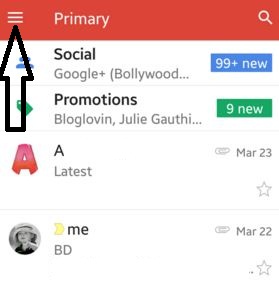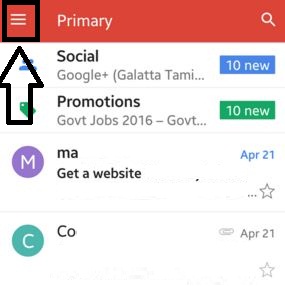So aktivieren Sie den Google Mail Dark-Modus für Android 10
Holen Sie sich den Google Mail Dark-Modus auf den neuesten Android-Geräten? So aktivieren Sie den Dunkelmodus in der Google Mail-App für Android 10. Der Dunkelmodus für Google Mail ist für Android- oder iOS-Geräte verfügbar. Legen Sie ein Systemstandarddesign als fest dunkler Modus für die Google Mail-App. Sie können das dunkle Thema von Google Mail in Android 10 mithilfe der Einstellungen der Google Mail-App aktivieren. Neue Themeneinstellungen in der Google Mail-App verfügbar Hell oder Dunkel oder Systemstandard die Einstellungen.
Wenn Ihr Gerät läuft Android 10 Betriebssystem aktivieren oder deaktivieren Sie den Dunkelmodus auf demGoogle Mail-App auch mit Telefoneinstellungen. Sie können den Google Mail-Dunkelmodus verwenden, um die Akkulaufzeit auf Ihren Android- oder iOS-Geräten zu verbessern. Google hat bereits einen dunklen Modus in der Telefon-App hinzugefügt. Nachrichten App, YouTube usw. Befolgen Sie die unten angegebenen Schritte, um den dunklen Modus in der Google Mail-App auf den neuesten Android-Geräten zu aktivieren.
- So aktivieren Sie den Dunkelmodus in der Telefon-App Android
- So aktivieren Sie den Dunkelmodus in Windows 10
- So aktivieren Sie den Instagram-Dunkelmodus in Android
- So aktivieren Sie den Dunkelmodus auf dem Galaxy S10
- So aktivieren Sie den WhatsApp Dark-Modus unter Android 10, 9 Pie
So aktivieren Sie den dunklen Modus in der Google Mail-App Android 10
Stellen Sie sicher, dass Ihre Google Mail-App mit der neuesten Version aktualisiert wurde, um den dunklen Modus auf Android 10- oder iOS 13-Geräten zu erhalten. Sie können den dunklen Modus in Google Mail auf Android mit den unten angegebenen Schritten ein- oder ausschalten.
Schritt 1: Öffne das Google Mail-App auf Ihrem Android-Handy.

Schritt 2: Zapfhahn Drei horizontale Linien in der oberen linken Ecke.

Schritt 3: Scrollen Sie nach unten und tippen Sie auf Die Einstellungen.
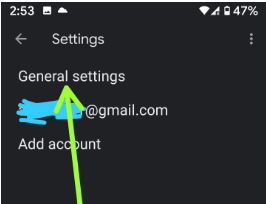
Schritt 4: Zapfhahn Allgemeine Einstellungen.

Schritt 5: Zapfhahn Thema.

Schritt 6: Wählen Dunkel.
Wählen Sie außerdem in der Google Mail-App auf Ihrem Android- oder iPhone-Gerät zwischen Light- oder Systemstandarddesign. Es ist ganz einfach, den neuen dunklen Modus von Google Mail unter Android zu aktivieren.
- Aktivieren des Google Mail-Kontos zur Bestätigung in zwei Schritten
- So beheben Sie Google Mail beim Laden in Chrome Browser
- So aktivieren Sie den Dunkelmodus unter Android 9 Pie
Aktivieren Sie den Dunkelmodus in Google Mail für Android 10
Sie können ein dunkles oder helles Thema in der Google Mail-App mithilfe der Optionen für das dunkle Thema von Android 10 festlegen. Stellen Sie sicher, dass das Google Mail-App-Design als festgelegt ist Systemfehler um diese Android 10 Einstellungen zu verwenden.
Öffnen Sie die Google Mail-App> Drei horizontale Linien> Einstellungen> Thema> Systemstandard
Wenden Sie nun die folgenden Einstellungen an, um den Dunkelmodus in der Google Mail-App auf Android 10-Geräten festzulegen.
Schritt 1: Öffnen Sie die App-Schublade und tippen Sie auf Einstellungen App.
Schritt 2: Zapfhahn Anzeige.

Schritt 3: Schalte ein Dunkles Thema Umschalten.
Schritt 4: Öffnen Sie jetzt die Google Mail-App und Sie können sehen Aktivieren Sie den Dunkelmodus.

Wenn Sie kein dunkles Thema verwenden möchten, deaktivieren Sie einfach das Umschalten des dunklen Themas in Android 10. Aktivieren oder deaktivieren Sie auch den dunklen Modus auf Android 10 für Wischen Sie über das Benachrichtigungsfeld vom oberen Bildschirmrand nach unten und tippen Sie auf Dunkles Thema.
Und das ist es.Wir hoffen, dass das oben angegebene Tutorial hilfreich ist, um den Dunkelmodus in der Google Mail-App für Android 10 zu aktivieren. Haben Sie noch Fragen? Sagen Sie es uns im Kommentarfeld unten. Bleiben Sie und verbinden Sie sich mit uns, um die neuesten Updates zu erhalten.